php小编香蕉为您详细介绍PPT中设置鼠标箭头自动隐藏的方法。在制作PPT时,鼠标箭头常常会干扰观众的注意力,通过隐藏鼠标箭头可以提升展示效果。在PPT中设置鼠标箭头自动隐藏是一个简单而有效的技巧,可以让您的演示更加专业。接下来,让我们一起来看看具体的操作步骤吧!
1、打开PPT。
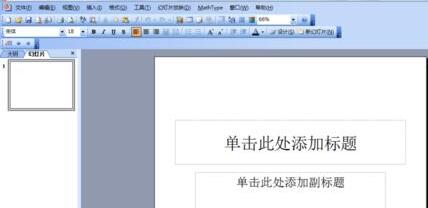
2、点击左下角的播放按钮。
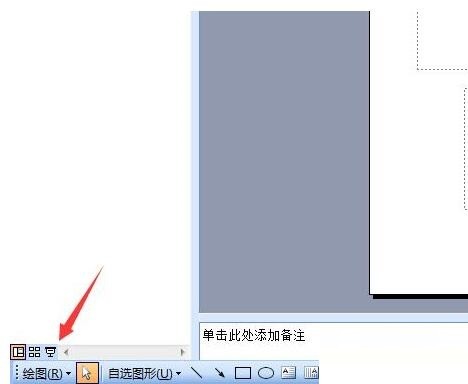
3、进入播放界面后,点击鼠标右键,然后点击指针选项。
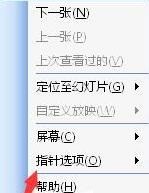
4、然后点击箭头选项。
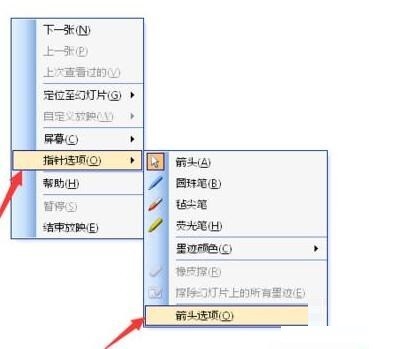
5、出现3个选项,分别为自动,可见,永远隐藏。其中自动指鼠标三秒不动则自动隐藏,可见则是鼠标保持显示状态,永远隐藏则是鼠标永远隐藏。
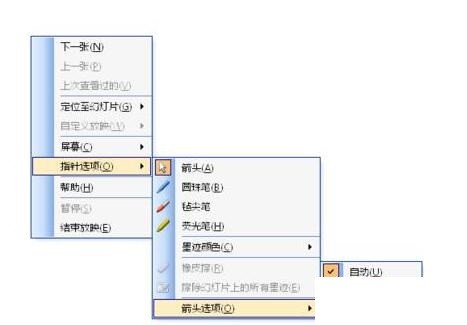
6、选择所需显示的方式,点击确定。
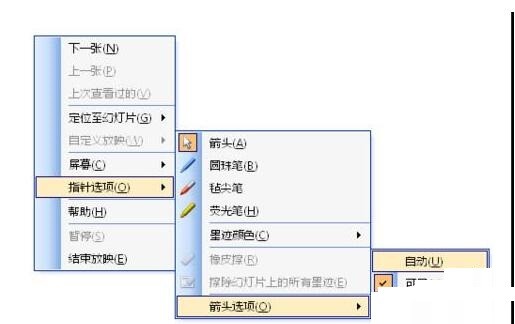
注意:设置仅对此次幻灯片放映有效,其他幻灯片打开后默认自动模式。
以上是PPT设置鼠标箭头自动隐藏的详细方法的详细内容。更多信息请关注PHP中文网其他相关文章!




